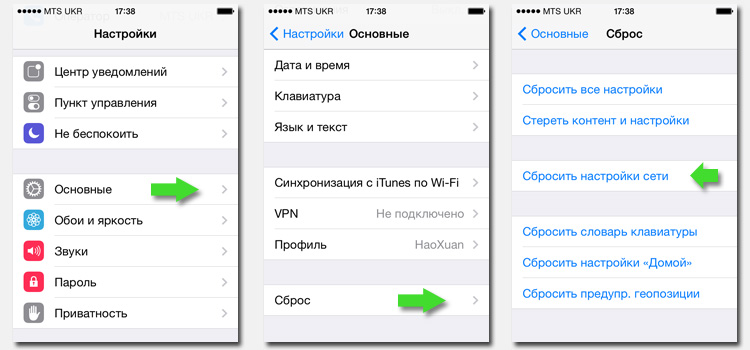- Что делать, если в iPhone 4S не работает Wi-Fi
- Ремонт модуля с помощью фена
- Жесткая перезагрузка (Hard Reset)
- А если прошивка?
- Вам также может быть интересно
- Комментариев: 169
- Не работает Wi-Fi на iPhone 4s. Замена модуля Wi-Fi iPhone 4s.
- Не работает Wi-Fi на iPhone 4s. Замена модуля Wi-Fi в iPhone 4s
- Советы экспертов: Как правильно выбрать сервис?
- Где отремонтировать Macbook, iMac и iPhone
- Чек лист по выбору надежного сервисного центра по ремонту техники Apple
Что делать, если в iPhone 4S не работает Wi-Fi
Проблемы с модулем Wi-Fi у большинства айфонов 4-й серии врожденные — телефон оснащен либо просто ненадежным, либо и вовсе бракованным железом. В большинстве случаев модуль либо перегревается, либо его проблема кроется на уровне прошивки.
Однако в версиях 7.1 «яблочного» ПО причиной багов на 100% является железо. Если вы с этим уже столкнулись, то, скорее всего, уже спрашивали у Google, что же случилось. Как правило, интернет подсказывает единственное решение — нести в сервисный центр. Но практика показывает, что к таким радикальным методам не стоит прибегать сразу.
Ремонт модуля с помощью фена
Решение проблемы, как это часто бывает, подсказали пользователи видео-хостинга YouTube. Если вы достаточно лояльно относитесь к возможным последствиям — смотрите сразу.


Если у вас нет желания смотреть, тогда поясняем. Два способа, описанных в видео, помогают «вправить мозги» железу вашего айфона. Ищем в доме фен. Нашли? Включаем и устраиваем подопытному 4s прогревание. Отличаются способы тем, что в первом случае нам не нужно разбирать телефон (срок жизни после лечения от одного до трех месяцев), во втором случае мы разбираем айфон и прогреваем именно модуль (срок жизни после лечения гораздо дольше трех месяцев).
Главное в этом процессе не перестараться. Усердие — это, конечно, похвально, но превысив критическую температуру, мы можем уверенно нести наш 4-й айфон в ремонт. А он может выйти еще дороже, чем мог бы быть.
После прогрева даем телефону остыть до нормальной температуры и включаем его, проверяя наш результат. Как в вашем случае? Сработало? У ребят на видео все получилось, поэтому способ имеет место быть.
Жесткая перезагрузка (Hard Reset)
Если температурные эксперименты вам не помогли, и Wi-Fi до сих пор не работает, начинаем издеваться над программной частью гаджета. Самое простое, что можно с ним сделать — перезагрузить железо. Метод «включить/выключить сам iPhone 4s» тут не поможет. Нажимаем одновременно кнопку «Домой» (внизу под экраном, она там одна) и кнопку выключения (на верхнем торце корпуса) и держим их 4-5 секунд. Потух? Все нормально, включаем, проверяем.
Второй способ Hard Reset’а — через приложение iTunes. Подключаем айфон к компьютеру. iTunes встретит нас сообщением о том, что обнаружено новое устройство. В этом же окне можно узнать версию его прошивки и найти кнопку «Восстановить и обновить» (Restore and update). Нажимаем. Ждем. Не помогло? Идем дальше.
А если прошивка?
Некоторые пользователи отмечают, что Wi-Fi перестал работать после перехода на iOS 7. Тогда, скорее всего, в сервисник идти не придется вообще, но и от обновы придется отказаться.
Предупреждение! Прежде чем использовать описанный ниже метод — сделайте бэкап личных данных из телефона.
Сделали? Дальше — проще. Лезем в настройки. Находим меню «Сброс» и выбираем «Сбросить все настройки». iPhone восстановится до заводского состояния. Как это сделать — показано на скриншотах ниже.
Сброс настроек 4-го айфона
Если же ни один из описанных способов реанимации не решил проблему подключения iPhone 4s к Wi-Fi сети, выхода нет — придется нести его в сервисный центр. Однако можете утешить себя мыслью о том, что вы сделали все, что могли.
Не забывайте читать комментарии, там тоже много полезной информации. Если на ваш вопрос нет ответа, а на более поздние комментарии есть ответ, значит ответ на ваш вопрос содержится в статье, уважайте чужое время.
Вам также может быть интересно
IPhone включается и сразу выключается: как восстановить смартфон
Отключение Айфона во время разговора: поиск и устранение причины
Комментариев: 169
вернула к настройкам, жала домой, все равно не работает. когда отвалился wi fi в первый раз, обновилась через компьютер. сейчас обновлений нет и сброс настроек не помогает. феном пробовать не стану=)
Не работает Wi-Fi на iPhone 4s. Замена модуля Wi-Fi iPhone 4s.
Не работает Wi-Fi на iPhone 4s. Замена модуля Wi-Fi в iPhone 4s
Добрый день! Эта статья заинтересует тех, кто сталкивался с проблемой работы Wi-Fi на iPhone 4s. Здесь мы рассмотрим самую распространенную причину такой ситуации это неисправность модуля-микросхемы Wi-Fi.
Итак, Начнем. Заходим в настройки телефона (Настройки Wi-Fi). Включить сеть невозможно, поскольку кнопка активации Wi-Fi не активна.
Цены на ремонт iPhone 4s| Стоимость | Срок | Гарантия | |
|---|---|---|---|
| Диагностика | Бесплатно! | от 15 минут | |
| Замена микросхемы Wi-Fi | от 2 500 руб | 2 часа | 90 дней |
Чаще всего в iPhone 4s сеть Wi-Fi не работает по причине бракованного или нерабочего модуля-микросхемы Wi-Fi SW SS1830010 (или его еще называют Wi-Fi модемом). Выглядит он следующим образом.
Модуль выходит из строя порой беспричинно и, к сожалению, безвозвратно. Хотя есть мастера, которые прогревают проблемное место и это помогает примерно на месяц, но проблема все равно рано или поздно возвращается.
Перейдем непосредственно к ремонту. Ремонт заключается в замене микросхемы.
Сначала разбираем телефон (инструкцию по разбору Вы можете посмотреть в другой нашей инструкции, нам нужно вынуть только материнкую плату)
Достаем материнскую плату. В правой верхней части платы находиться Wi-Fi модуль.
Теперь при помощи фена снимаем модуль. Устанавливаем температуру горячего воздуха в пределах 370-390 градусов. Фен необходимо держать перпендикулярно по отношению к плате, а воздух должен направляться не по центру, а по периметру. С помощью пинцета (или кому как удобнее) снимаем микросхему с платы.
Переходим к установке нового модуля-микросхемы. Предварительно очищаем контактную площадку материнской платы от компаунда, пыли прочего мусора при помощи паяльника. Далее устанавливаем новую микросхему также с помощью фена.
Ждем несколько минут пока плата остынет и собираем телефон. Включаем его и проверяем. Сеть Wi-fi заработала!
Приобрести запчасти для телефона можно на сайте MAC-PARTS.ru
Аренда и подмена
Предлагаем услугу аренды Macbook и iMac. Предоставляем аппарат на подмену на время ремонта.
Курьерская служба
Сохраним ваше время и силы, курьер заберёт на ремонт и доставит восстановленное устройство.
Гарантия до 12 месяцев
Уверены в качестве выполняемого ремонта и используемых комплектующих.
Компонентный и модульный ремонт
Выполняем компонентный ремонт, что дешевле. Также можем заменить целиком модуль.
Инженеры с большим опытом
У нас все прозрачно и честно
Спросите любого:
КОМАНДА MACPLUS
Советы экспертов: Как правильно выбрать сервис?
Никогда раньше не обращались за ремонтом электроники?
Не знаете с чего начать? В первую очередь — не переживать! Признаки хорошего и качественного сервиса видны сразу. Мы подготовили инструкцию для тех, кто ищет мастерскую или сервисный центр по ремонту Apple
Где отремонтировать Macbook, iMac и iPhone
Чек лист по выбору надежного
сервисного центра по ремонту техники Apple
Справедливые, не завышенные и не заниженные. На сайте Сервиса должны быть цены. Обязательно! без «звездочек», понятно и подробно, где это технически возможно — максимально точные, итоговые.
При наличии запчастей до 85% процентов сложных ремонтов можно завершить за 1-2 дня. На модульный ремонт нужно намного меньше времени. На сайте указана примерная продолжительность любого ремонта.
Гарантию должны давать на любой ремонт. На сайте и в документах все описано. Гарантия это уверенность в своих силах и уважение к вам. Гарантия в 3-6 месяцев — это хорошо и достаточно. Она нужна для проверки качества и скрытых дефектов, которые нельзя обнаружить сразу. Видите честные и реальные сроки (не 3 года), вы можете быть уверены, что вам помогут.
Половина успеха в ремонте Apple — это качество и надежность запчастей, поэтому хороший сервис работает с поставщиками на прямую, всегда есть несколько надежных каналов и свой склад с проверенными запчастями актуальных моделей, чтобы вам не пришлось тратить лишнее время.
Это очень важно и уже стало правилом хорошего тона для сервисного центра. Диагностика — самая сложная и важная часть ремонта, но вы не должны платить за нее ни копейки, даже если вы не ремонтируете устройство по ее итогам.
Хороший сервис ценит ваше время, поэтому предлагает бесплатную доставку. И по этой же причине ремонт выполняется только в мастерской сервисного центра: правильно и по технологии можно сделать только на подготовленном месте.
Если Сервис работает для вас, а не для себя, то он открыт всегда! абсолютно. График должен быть удобным, чтобы успеть до и после работы. Хороший сервис работает и в выходные, и в праздники. Мы ждем вас и работаем над вашими устройствами каждый день: 9:00 — 21:00
Надежный и опытный сервис знают давно.
Если компания на рынке уже много лет, и она успела зарекомендовать себя как эксперта, к ней обращаются, о ней пишут, ее рекомендуют. Мы знаем о чем говорим, так как 98% поступающих устройств в СЦ восстанавливется.
Нам доверяют и передают сложные случаи другие сервисные центры.
Если вас всегда ждет несколько инженеров по каждому виду техники, можете быть уверены:
1. очереди не будет (или она будет минимальной) — вашим устройством займутся сразу.
2. вы отдаете в ремонт Macbook эксперту именно в области ремонтов Mac. Он знает все секреты этих устройств
Если вы задаете вопрос, специалист должен на него ответить максимально точно.
Чтобы вы представляли, что именно вам нужно.
Проблему постараются решить. В большинстве случаев по описанию можно понять, что случилось и как устранить неисправность.
Если для вас стараются организовать удобный сервис, вы обязательно найдете компанию в VK, на Facebook, Instagram, и конечно, на канале Youtube. Здесь всегда можно задать вопрос в неформальной обстановке, посмотреть на жизнь сервиса изнутри, оценить примеры ремонтов, пообщаться со специалистами вживую. Это удобно, и сейчас без социальных сетей просто никак нельзя 🙂
Опытные эксперты и инженеры Apple — это супергерои, но они не носят маски. На сайте и в социальных сетях вы всегда можете посмотреть, к кому вы идете, увидеть фото и узнать немного об инженерах и менеджерах сервиса. Можете написать каждому из них, предложить или уточнить что-то у того, с кем уже общались.
По отзывам можно понять многое, если к ним правильно относиться. Общая оценка сервиса должна быть положительная и высокая. Но рейтинг не может быть максимальным. Отзывы могут быть и положительными и отрицательными, главное, что на них отвечают, общаются, принимают решения, помогают, то есть — относятся по-человечески.